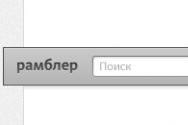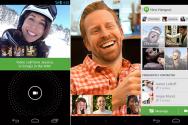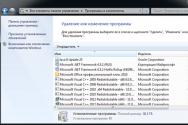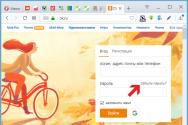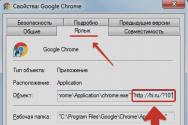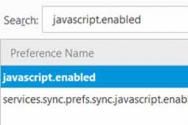Все, що потрібно знати про кеші браузера. Як почистити кеш сторінки, що це таке і навіщо потрібно Якою командою клавіш почистити кеш
Що таке кеш браузера - це те місце де зберігаються файли від переглянутих вами сторінок в інтернеті. При відвідуванні вами будь-якого сайту ваш браузер робить копію файлів переглянутого інтернет ресурсу на комп'ютер. Робиться це для того, щоб при наступному відвідуванні завантаження сторінки відбувалася набагато швидше.
Чистку кешу браузера необхідно проводити регулярно, але якщо ви такого не робите і з часом ви почали помічати зменшення вільного простору на локальному диску, Або просто не коректно відображається потрібний сайт, то позбутися від мотлоху в кеші неминуча.
Очищення тимчасових файлів в браузерах штука незамінна і корисна, якщо ви будете робити очистку всякого мотлоху в браузері регулярно, то в результаті отримаєте стабільно працюючий інтернет оглядач.
У даній статті хотілося б показати як очистити кеш браузера в найпоширеніших інтернет браузерах. Нижче список як правильно видалити кеш в браузері, вибираєте потрібну інструкцію, і починаємо процес «омолодження»:
Як очистити кеш браузера Google Chrome
Хром мабуть найпопулярніший браузер на сьогоднішній день, завоював він своїх шанувальників своєю швидкістю роботи і стабільністю, плюс інтеграцією гугловських сервісів, це дуже зручно. В гугл хром натискаємо на меню налаштувань 
В правому куті екрану, вибираємо - «Історія і недавні вкладки» - «Історія», Або натисніть «Ctrl + H»

У вікні, клікніть - "Очистити історію"

У наступному вікні, необхідно вибрати, що необхідно очистити. вибираємо "За весь час", Далі ставимо галочку «Зображення і інші файли, збережені в кеші», І натискаємо очистити історію. Просто сенс в чому, що якщо ви не приберете інші галочки, відбудеться очищення історії відвідувань і скачок і т.д.

Розпочнеться очищення тимчасових файлів браузера, на це буде потрібно якийсь час, все залежить від інтенсивності і часу використання Вашого браузера, доведеться трохи почекати. По завершенню просто закрийте вікно з настройками.
Як очистити кеш в Мозіль
 У браузері Mozilla Firefox так само немає нічого складного видалити кеш. Для того щоб почистити кеш в firefox, натискаємо На кнопку «Меню» () Праворуч у кутку браузера, далі «Журнал» далі натискаємо «Видалити історію» або поєднання клавіш Ctrl + Shift + Del.
У браузері Mozilla Firefox так само немає нічого складного видалити кеш. Для того щоб почистити кеш в firefox, натискаємо На кнопку «Меню» () Праворуч у кутку браузера, далі «Журнал» далі натискаємо «Видалити історію» або поєднання клавіш Ctrl + Shift + Del.

Перед Вами вікно очищення кешу Mozila Firefox. вибираємо Видалити все" і Очистити - «кеш», Інші галочки потрібно зняти. Після цього натискаємо - «Видалити зараз»
 Кеш браузера мозила очистили.
Кеш браузера мозила очистили.
Як очистити кеш браузера яндекс
 Яндекс браузер набирає популярність серед інтернет користувачів. Принцип очищення кешу браузера від Яндекса трохи схожий на очистку в хромі, а все тому що він працює на «движку» від гугл хром, але видозмінений і має своїх шанувальників. Але видозмінений. Сам я їм особисто не користуюся. З аходітся в «Меню» вибираємо «Історія» і далі «Менеджер історії» або просто натиснути клавіші «Ctrl + H»
Яндекс браузер набирає популярність серед інтернет користувачів. Принцип очищення кешу браузера від Яндекса трохи схожий на очистку в хромі, а все тому що він працює на «движку» від гугл хром, але видозмінений і має своїх шанувальників. Але видозмінений. Сам я їм особисто не користуюся. З аходітся в «Меню» вибираємо «Історія» і далі «Менеджер історії» або просто натиснути клавіші «Ctrl + H»

У вікні, натискаємо на кнопку "Очистити історію…"

Потрапляємо на відкрилося вікно, де де потрібно вибрати "За весь час" і «Файли, збережені в кеші», Після цього натиснути на кнопку "Очистити історію"

Ось і вся хитрість.
Як очистити кеш браузера Internet Explorer
 Менш популярний браузер в повсякденному використанні, але тим не менше браузером активно користуються. Очистити кеш в інтернет експлорері легко. Натискаємо в правому верхньому куті шерстеренку (
Менш популярний браузер в повсякденному використанні, але тим не менше браузером активно користуються. Очистити кеш в інтернет експлорері легко. Натискаємо в правому верхньому куті шерстеренку (  ), Далі "Властивості оглядача"
), Далі "Властивості оглядача"

у вкладці «Загальні» натискаємо на кнопку "Видалити"

Відкриється вікно з історією огляду в якій потрібно вибрати - «Тимчасові файли Інтернету та веб-сайтів», Інші галочки потрібно зняти, і н ажать на кнопку «Видалити»

У Moguta.CMS, для прискорення роботи сайту, частина контенту запам'ятовується і щоб побачити внесені зміни на сайті, потрібно скинути кеш движка!
Якщо в адмінці була змінена інформація про товар, категорії, сторінці або іншому розділі, але при цьому на самому сайті зміни не застосувались, потрібно скинути кеш движка.
У Moguta.CMS це робиться дуже просто - на панелі адміністратора, в правому верхньому кутку сторінки, є кнопка "Скинути кеш".
Якщо вручну не скинув кеш, то це трапиться автоматично через вказане в настройках движка час, за замовчуванням через 86400 секунди (1 день).
Що робити, якщо все одно зміни не застосувались
Якщо після скидання кешу движка, зміни не застосувались, то причина може бути в кеші браузера.
Кеш браузера - це спеціально виділене в пам'яті місце, де зберігаються копії відвіданих сторінок, картинок і інших необхідних для перегляду сайтів файлів.
Ця процедура використовується для зменшення трафіку і збільшення швидкості завантаження сторінок. Якщо коротко, при зверненні до сторінки браузер перевіряє наявність раніше збережених копій тих же файлів в пам'яті і якщо такі є, то він не завантажує їх з сервера повторно.
Так, відвідавши одного разу який-небудь сайт, на жорсткому диску будуть зберігатися його фрагменти (файли стилів, зображення, js-скрипти).
Маючи корисне призначення, кеш може зіграти і негативну роль. Наприклад, якщо ви змінили дизайн сторінки, але оновивши її не побачили змін, то швидше за все справа в кеші. Замість того, щоб завантажити з сервера оновлену сторінку, браузер просто відкриває її збережену копію.
В даному випадку необхідно скинути кеш браузера.
У більшості сучасних браузерів щоб скинути кеш потрібно використовувати поєднання клавіш ctrl + shift + delete, після натискання буде відкрито віконце з можливістю очистити кеш.

Google Chrome: Поєднання клавіш Ctrl + Shift + Del → Видалити наступні елементи: за весь час → Зображення та інші файли, збережені в кеші → Очистити історію.
Firefox: Поєднання клавіш Ctrl + Shift + Del → Кеш → Очистити зараз.
Internet Explorer : Поєднання клавіш Ctrl + Shift + Del → Тимчасові файли Інтернету → Видалити.
Safari: Швидкий доступ ⌘ +, (або ⌘ + б) → Конфіденційність → Видалити всі дані веб-сайтів
Opera 12.16: Поєднання клавіш Ctrl + F12 → Розширені → Історія → Дисковий кеш → Очистити.
Opera 15+: Меню → Інші інструменти → Очистити історію відвідувань → Знищити наступні елементи: з самого початку → Очистити кеш → Очистити історію відвідувань.
яндекс.браузер: Поєднання клавіш Ctrl + Shift + Del → Видалити наступні елементи: за весь час → поставити галочку в пункті: файли, збережені в кеші → Очистити історію.
Перш за все, давайте розберемося що таке кеш браузера. Веб-сторінки, які ви переглядаєте в інтернеті, складаються з безлічі файлів:
- стилі CSS,
- скрипти JavaScript,
- картинки і фото,
- аудіо- та відео,
- сама веб-сторінка - це текстовий документ, Розмічений спеціальним чином, що збирає всі ці файли в єдине ціле.
Браузер при першому відвідуванні сайту зберігає файли, з яких складаються веб-сторінки, на диск. Ось це спеціальне сховище на вашому комп'ютері і називається кеш браузера. При повторному відвідуванні сайту немає необхідності заново завантажувати все це господарство на комп'ютер, так як браузер вже зберіг їх в кеші. Таким чином економиться трафік і дорогоцінний час.
Згодом, однак, це сховище може розростися до жахливих розмірів. І навіть якщо сторінки, яким належить більшість файлів, ви вже не відвідуєте, вони все одно зберігаються на комп'ютері. Воно вам треба?
Так що якщо ви мене запитаєте: «Чи потрібно чистити кеш браузера?». Я вам відповім: «Треба!».
Як правильно очистити кеш браузера
Так як же як почистити кеш браузера? Дуже просто: читаємо розділ, присвячений вашому коханому браузеру, виконуємо інструкції і радіємо життю.
Виберіть браузер:
Як очистити кеш браузера Яндекс
1. Почистити кеш браузера Яндекс можна, натиснувши на кнопку в самому верху вікна програми:
2. Наводите мишкою на пункт « додатково»І в випадаючому меню натискаєте на рядок« Очистити історію».

Втім, викликати це вікно можна і комбінацією гарячих клавіш Ctrl + Shift + Del з будь-якої відкритої вкладки.
4. У списку вибираєте час, за яке хочете видалити історію відвідувань, а також відзначаєте галочками пункти « Файли, збережені в кеші», А також за бажанням« файли cookie та інші дані сайту». Всі інші прапорці можна прибрати.
5. Тиснете кнопку « Очистити історію».
Як очистити кеш браузера Google Chrome
1. Очистити кеш браузера Хром можна, зайшовши через головне меню в пункт меню «Налаштування»

2. На сторінці, тиснемо на кнопку « Очистити історію" в розділі " Особисті дані». Щоб цей розділ з'явився (за замовчуванням від прихований), необхідно внизу сторінки натиснути на посилання « Показати додаткові налаштування».

3. У вікні « Очистити історію»Вказуєте в випадаючому списку період, за який хочете видалити історію відвідувань. Потім відзначаєте тільки прапорці « Зображення та інші файли, збережені в кеші». При необхідності також можете поставити галочку навпроти пункту « Файли cookie та інші дані із сайтів і плагінів».

4. Чи підтверджуєте свої дії натисненням на кнопку « Очистити історію»
Як очистити кеш браузера Opera
1. Заходимо в головне меню, знаходимо пункт « налаштування» ( Alt + P)
2. Клацаємо в лівому меню пункт « Безпека»
3. У розділі « Конфіденційність»Тиснемо на кнопку« Очистити історію відвідувань ...»

Викликати вікно « Очистити історію відвідувань»Можна і за допомогою гарячих клавіш Ctrl + Shift + Del

4. У списку поруч з написом « Знищити наступні елементи»Вибираємо період, за який хочемо ці самі дані знищити.
5. Залишайте відміченим лише прапорець « Очистити кеш», А при необхідності видалити ще і куки« Видалити cookie та інші дані сайту»
6. Тиснете кнопку « Очистити історію відвідувань».
Як очистити кеш браузера Mozilla Firefox
1. Шукаємо в правому куті іконку налаштувань, натискаємо. З'являється випадає вікно з пунктами меню. Знаходимо пункт « налаштування».

2. На вкладці « Конфіденційність»Шукаємо посилання« видалити вашу недавню історію».

3. Однак, швидше за все використовувати гарячі клавіші для очищення кеша браузера: Ctrl + Shift + Del.

4. У цьому вікні « Видалення недавньої історії»В випадаючому списку« видалити»Виберіть за який період необхідно видалити історію.
5. Далі розкрийте меню « подробиці»І відзначте галочкою тільки пункт« кеш», Якщо хочете скинути кеш браузера Firefox. Відзначте при необхідності прапорцем пункт « кукі», Якщо хочете почистити кеш і куки браузера.

6. Підтверджуємо свої дії натисненням на кнопку « видалити зараз».
Як очистити кеш браузера Internet Explorer
Залежно від версії Internet Explorer, настройки, які відповідають за чистку кеша, можуть перебувати в різних пунктах меню.
Як дізнатися свою версію IE:
- У головному меню IE шукаємо пункт « Довідка»(Help). Якщо ви не спостерігаєте меню, затискає Alt.
- У випадаючому меню « Довідка»Знаходимо пункт« Про програму»
- Що з'явилося віконце підкаже вашу версію Internet Explorer.
IE 6
сервіс Alt.
Властивості оглядача»
3. У вкладці « загальні»Тиснете кнопку« видалити файли»
Ok»
5. Щоб вийти з вікна « Властивості оглядача», Натискаєте ще раз« Ok».
IE 7
1. У головному меню вибираємо пункт « сервіс». Якщо не бачите пункту меню, натисніть Alt.
2. У меню, натискаєте на рядок « Очистити журнал браузера»
3. У розділі « Тимчасові файли Інтернету»Тиснете кнопку« видалити файли»
4. Чи підтверджуєте свої дії натисненням « Так»
5. Щоб вийти з вікна « Очистити журнал браузера», Натискаєте« Закрити».
IE 8,9
1. У головному меню шукаємо пункт « сервіс». Якщо ви його спостерігаєте, спробуйте затиснути клавішу Alt.
2. У меню « сервіс»Знаходимо пункт« Очистити журнал браузера»
3. Відзначаємо галочкою пункт « Тимчасовий файли інтернету». Всі інші галочки знімаємо.
4. Чи підтверджуєте дії кнопкою « видалити».
IE 10,11
1. Заходимо в меню « сервіс», Натиснувши на іконку шестерінки в правому верхньому кутку:


На замітку: Щоб очистити кеш браузера гарячі клавіші дуже знадобляться: затискаємо одночасно Ctrl + Shift + Del, Бачимо те ж саме вікно.
- Ще більше корисних
2. У вікні « Очищення журналу браузера»Зніміть всі прапорці, залишивши галку тільки в пункті« Тимчасові файли Інтернету та веб-сайтів». Якщо ви хочете почистити кеш і куки браузера, тоді потрібно залишити прапорець ще навпроти пункту « Файли cookie та дані веб-сайтів».
3. Тиснете кнопку « видалити».
Як очистити кеш браузера Аміго від Mail.ru
1. Як почистити кеш браузера Аміго, якщо вам, раптом, довелося стати нещасним володарем цього, з дозволу сказати, «браузера».
2. Просто видаліть його - ось вам моя щира порада!
Як очистити кеш браузера Safari
1. У головному меню браузера Safari знаходите пункт « Safari», А далі« скинути Safari»
2. У вікні, відзначте чекбокс « Видалити всі дані веб-сайтів», Всі інші прапорці краще залишити ні зазначеними.
3. Тиснете кнопку « скинути».
Зіткнулися Чи Ви з яким-небудь труднощами при очищенні кеша браузера?
Коли ви відкриваєте сайт, браузер зберігає сторінку в комп'ютер для того, щоб наступного разу вона відкрилася в рази швидше. Однак з часом таких сторінок зберігається безліч, ви навіть можете помітити як, але нічого страшного немає. У статті я напишу як очистити кеш браузера, будь-то Opera, Firefox, Chrome або навіть Internet Explorer (якщо їм ще хтось користується) .Кеш браузера зберігається в системних папках, які часто приховані, так вам в принципі і не потрібно знати де вони знаходяться, адже в кожному браузері є вбудовані механізми для очищення кеша. Тепер розглянемо кожен з них
Як очистити кеш в сучасних браузерах
Як очистити кеш в браузері Firefox (Mozilla Firefox)
Один з найпоширеніших браузерів, згідно статистики відвідування нашого сайту. Я і сам користуюся цим браузером на роботі (тепер я користуюся), так як він влаштовує мене швидкістю своєї роботи на слабкому залозі.
Для очищення кешу в браузері Firefox, Тиснемо кнопку " Меню"(Вгорі праворуч) і кнопку" Журнал”
 У меню, виберіть пункт " Видалити недавню ...”
У меню, виберіть пункт " Видалити недавню ...”
 Або просто натисніть клавіші " Ctrl + Shift + Del", Після цього відкриється" Вікно управління історією". У цьому вікні вам потрібно вибрати період, за який ви хочете очистити кеш, а так само зняти всі галочки крім " кеш", Після цього натисніть кнопку" видалити зараз“
Або просто натисніть клавіші " Ctrl + Shift + Del", Після цього відкриється" Вікно управління історією". У цьому вікні вам потрібно вибрати період, за який ви хочете очистити кеш, а так само зняти всі галочки крім " кеш", Після цього натисніть кнопку" видалити зараз“
Як очистити кеш браузера Chrome
Другий за популярністю браузер, згідно статистики відвідування нашого сайту. Цим браузером за краще користуватися вдома. Подобатися його швидкість і зав'язаність на сервісах Google.
Для чищення кешу в Chrome, тиснемо на кнопку " Меню"І відкриваємо" історію”
 після тиснемо на кнопку " Очистити історію”
після тиснемо на кнопку " Очистити історію”

У вікні вибираємо період, за який ви хочете очистити кеш і ставите галку на " Зображення та інші файли, збережені в кеші”

всі інші галки знімаємо і натискаємо на кнопку " Очистити історію”
Як очистити кеш браузера Opera
Чи не найпопулярніший браузер, проте саме з нього починалося моє знайомство з інтернетом. Користувався я їм, коли у мене був інтернет через GPRS модем.
Для чищення кешу в Opere тиснемо кнопку " Opera"(Угорі ліворуч) і вибираємо пункт меню" Історія”
 У вкладці, тиснемо " Очистити історію відвідувань”
У вкладці, тиснемо " Очистити історію відвідувань”
 Далі вибираємо період очищення і залишаємо галку " Очистити кеш”
Далі вибираємо період очищення і залишаємо галку " Очистити кеш”

Як очистити кеш браузера Internet Explorer
Найбільш, мабуть, рідко використовуваний браузер від Microsoft. Сумніваюся що хтось їм користується активно. Особисто я ним користуюся тільки для того щоб завантажити інший браузер)). Але хіба мало, може хто і користується, для вас панове і розповім як очистити кеш в Internet Explorer.
Привіт друзі! У цій статті я хочу розповісти, як очистити кеш браузера не тільки у себе, а й на стороні користувача. Щоб прискорити час роботи і знизити навантаження на сервер wordpress кешируєт програмну частину сайту. З боку користувача приблизно таку ж роботу робить браузер. Він зберігає сторінки в кеш, які користувач уже відкривав, щоб вони швидше прогружаются.
Короткий зміст:
Як очистити кеш браузера: 7 способів
Очищення кеш-пам'яті в браузері означає просте стирання тимчасових документів і файлів з пам'яті самого ПК. Як правило, ці файли зберігає браузер після перегляду сторінок в інтернеті.
браузер копіює абсолютно всі сторінки, Які користувач коли-небудь відвідував, переглянуті картинки, відео, аудіофайли.
Всі подібні документи зберігаються в папці " програмні файли". Стерти їх можна не тільки за допомогою браузера, а й вдаючись до допомоги спеціальних додатків чистильників.
Навіщо потрібно очищати кеш браузера
Така процедура як очищення кешу просто необхідна для того, щоб підвищити продуктивність пристрою. Якщо не видаляти файли такого типу довгий час, то їх накопичиться величезна кількість, що в свою чергу призведе до засмічення комп'ютера і уповільнення його роботи.
Також після очищення кешу користувач зможе побачити останні оновлення сторінок, які він відвідує. Відбудеться це, тому що браузер перестане завантажувати образи сайтів зі своєї пам'яті, а буде брати їх безпосередньо з сервера мережі. Саме тому власникам сайтів так важливо очищати кеш не тільки у себе, а й у користувачів, адже це можливість надати відвідувачам сайту побачити всі оновлення.
замітка: Тут я писав статтю, зовнішніх файлів, користуйтеся.
Крім цього, просто необхідно періодично очищати кеш в разі, якщо до комп'ютера мають доступ інші користувачі. Справа в тому, що в кеші легко подивитися особисті дані або зображення. Варто відзначити, що якщо відкривати сторінки в режимі інкогніто, то ніякі дані не будуть збережені. Будь-браузер відразу ж стирає історію і кеш для цього режиму перегляду сторінок.
Оновити стильової документ в блозі WordPress можна наступним чином:
- Для редагування відкрити файл «header.php».
- У тексті відшукати код такого вигляду:
- Змінити його за таким шаблоном:
Цифри після знаку можуть бути будь-якими. При кожному змін стилю їх в подальшому необхідно просто замінювати на нові.
Як тільки операція буде закінчена відвідувачі почнуть бачити зі свого браузера всі оновлення на ресурсі. Якщо цього не відбулося, то доведеться очистити кеш. даний спосіб оновлення є просто Лайфхак, який придумали за кордоном. І він може не завжди спрацьовувати.
Чистка кешу в пам'яті браузера
Бувають випадки, коли сторінка сайту завантажується не до кінця, з кривою версткою або після внесення змін до дизайн вони не відображаються. Причина криється в версії сайту, що знаходиться в кеші, так як вона відрізняється від тієї, що зберігається на сервері інтернету.
У такому випадку немає необхідності очищати кеш клієнта повністю. У більшості браузерів просто потрібно натиснути кнопку F5 або поєднання клавіш F5 + ctr, щоб скинути тимчасовий файл саме того сайту, на якому проводилися дії.
Є два способи, щоб повністю очистити кеш браузера:
- За допомогою спеціальних програм чистильників.
- Самостійно видалити тимчасові файли з певного браузера.
Додатки для підвищення продуктивності комп'ютера видаляють всі файли незалежно від дати їх збереження. А ось ручне стирання дає можливість видалити документи з певного браузера і вибрати термін збереження їх.
Тут користувач сам вирішує який із методів вибрати. Але рекомендується видаляти всі, так як при використанні декількох браузерів процес чистки затягнеться. А ось повне стирання всього зайвого піде тільки на користь продуктивності пристрою.
Як очистити кеш браузера за допомогою сторонньої програми
Популярний чистильником у багатьох користувачів є CCleaner. Видалення тимчасових файлів в цьому додаток виглядає наступним чином:
- Для початку необхідно встановити додаток з офіційного сайту.
- Після, встановити і відкрити програму.
- Відкриється головне вікно, в якому і відбувається весь процес очищення комп'ютера від сміття.
- Але перш, ніж натискати кнопку "Очищення" необхідно в лівій панелі вікна поставити галочки на потрібних браузерах. За замовчуванням там вже відзначені всі браузери, але в разі, якщо очистити необхідно тільки в деяких, потрібно відзначити це.
- Клікнути на кнопку " очищення”.
- Дочекатися кінця процесу. Програма покаже скільки саме файлів було видалено.
Варто розуміти, що при процесі видалення тимчасових фалів з браузерів, потрібно закрити всі клієнти. В іншому випадку програма сама настійно попросить їх закрити для очищення, якщо не зробити цього, то додаток пропустить кеш активного браузера.
Поставити відмітку на пункті про очищення тимчасових файлів в кеші браузера і провести видалення.
Користувач також може вибрати що саме видаляти з пам'яті браузера і часовий проміжок збережених файлів.
Натиснути на кнопку " видалити"Для стирання тимчасових файлів.
Це віконце також викликається поєднання клавіш аналогічним для браузера Гугл Хром.
Очищення в кеші браузера Opera робиться наступним чином:
- Потрібно запустити клієнт.
- Перейти в налаштування або викликати їх поєднанням кнопок Alt + P.
- Зайти в розширені налаштування і переключитися на очистку історії.
Біля рядка " дискового кешу"Клікнути на кнопку для очищення.
Варто відзначити, що очищення кеша в різних версіях даного браузера може незначно відрізнятися. Але в основному процес протікає за аналогічною схемою.
Перегорнути параметри до пункту про очищення історії. Клікнути на кнопку вибору файлів.
Кеш в Яндекс браузері очищається наступним чином:
- Потрібно відкрити оглядач.
- На верхній панелі є три смужки, на які необхідно натиснути. Ця дія викличе меню "".
- Перейти в додаткові параметри і вибрати " Очистити історію”.
- Вибрати часовий проміжок.
- Поставити галочку на пункті про видалення тимчасових файлів.
- Натиснути на кнопку " Очистити”.
Варто відзначити, що видалення кешу відразу ж після відвідування ресурсу може бути небезпечним, так як зростає ризик потрапляння особистих даних в руки зловмисників. Особливо якщо відкривалися сторінки не захищених ресурсів. Рекомендується відвідувати незнайомі сайти в режимі інкогніто. Тоді відпаде необхідність очищати дані браузера.
висновок
Очищення кешу браузера досить легке дію, які під силу будь-якому користувачеві. Але незважаючи на це, багато хто стикається з проблемами продуктивності комп'ютера саме через забитого кеша.
Щоб своєчасно видаляти тимчасові файли, необхідно використовувати сторонні додатки, які можуть очищати кеш із заданою періодичністю. Це дозволить завжди бачити поновлення на сайтах і запобігти перевантаженню комп'ютера.
На цьому у мене все. Ви також можете підтримати мене, поділившись посиланням на цю статтю в соціальних мережах, або підписавшись на оновлення контенту мого блогу. До зустрічі на seovpmr!